在配置环境的时候,一台PC由于种种原因,一直配置不上原来的版本,所以打算将其中一台的ubuntu系统已经配置好的环境整体移植到另一台PC。安装过程中还发现system back无法识别固态硬盘的问题。
设备
两台ThinkPad T14s 笔记本电脑
原笔记本称 PC_A, 待迁移笔记本称 PC_B
需要 一个容量稍大的U盘
一、安装相关软件
在 PC_A 安装相关软件 系统镜像制作System back 和 硬盘分区软件 GParted
1 安装System back
添加源 更新
sudo add-apt-repository ppa:nemh/systemback
sudo apt-get update 下载安装
sudo apt-get install systemback unionfs-fuse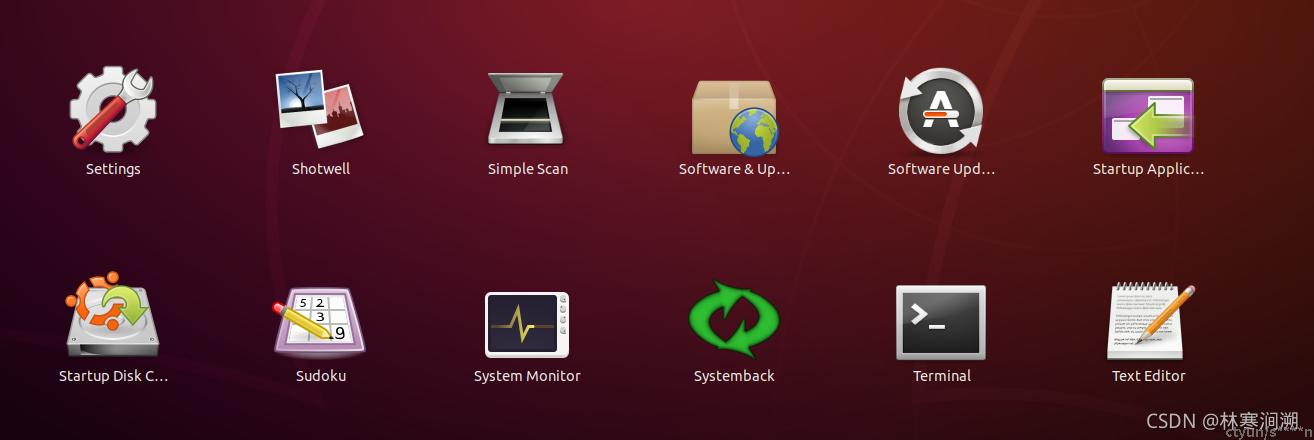
2安装 GParted
sudo apt-get install gparted 二、 制作系统盘
1 启动system back软件
输入系统密码,点击OK
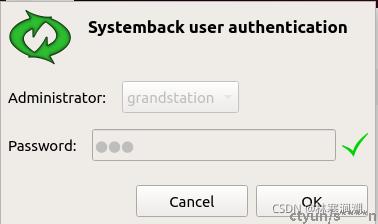
2制作镜像
- 选择 live system create
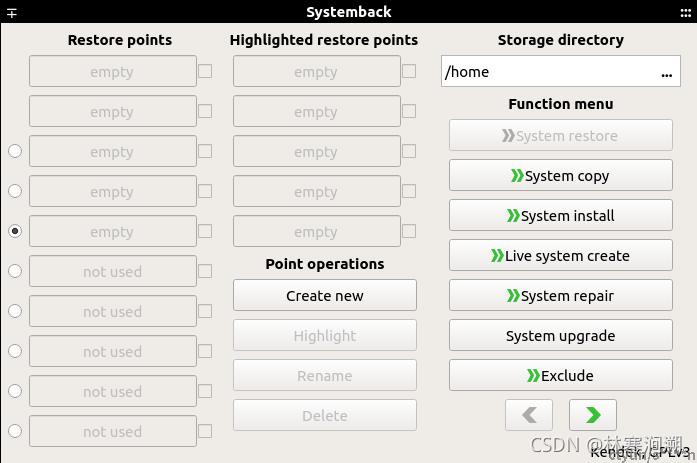
- 制作镜像
选择镜像存放空间
命名镜像系统
勾选用户数据文件(记得勾选) ==include the user data files==
点击create new
等待......
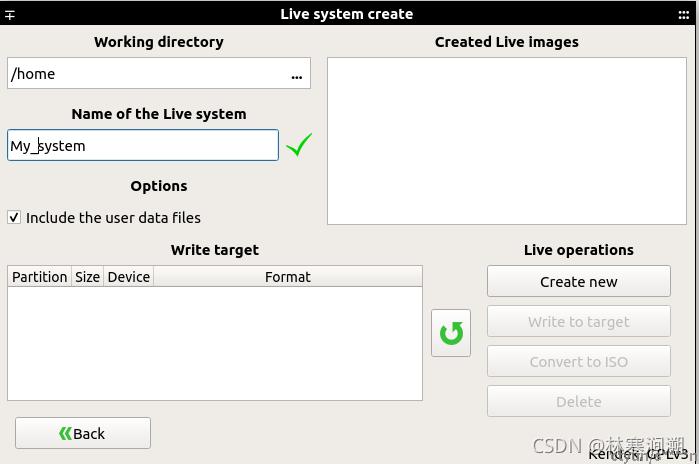
- 制作启动盘
插入U盘, 左下角选择目标U盘,右上角选择要写入的系统镜像
记得勾选用户数据 include the user data files
选择 **Write to target**
等待......
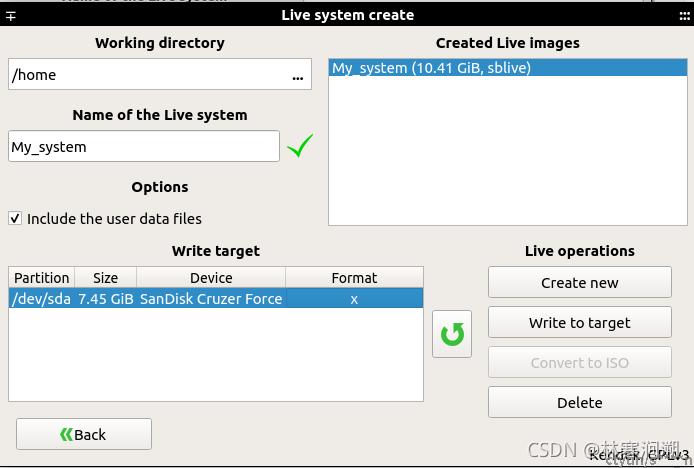
三 、系统恢复
此处因为笔记本U盘为固态,存在system back刻录系统识别不到固态硬盘的问题,因此多加了一步使用GParted软件进行系统分区
1 选择U盘启动
笔记本开机时进入BIOS,选择U盘启动
重新启动笔记本
选择第一项进入镜像系统
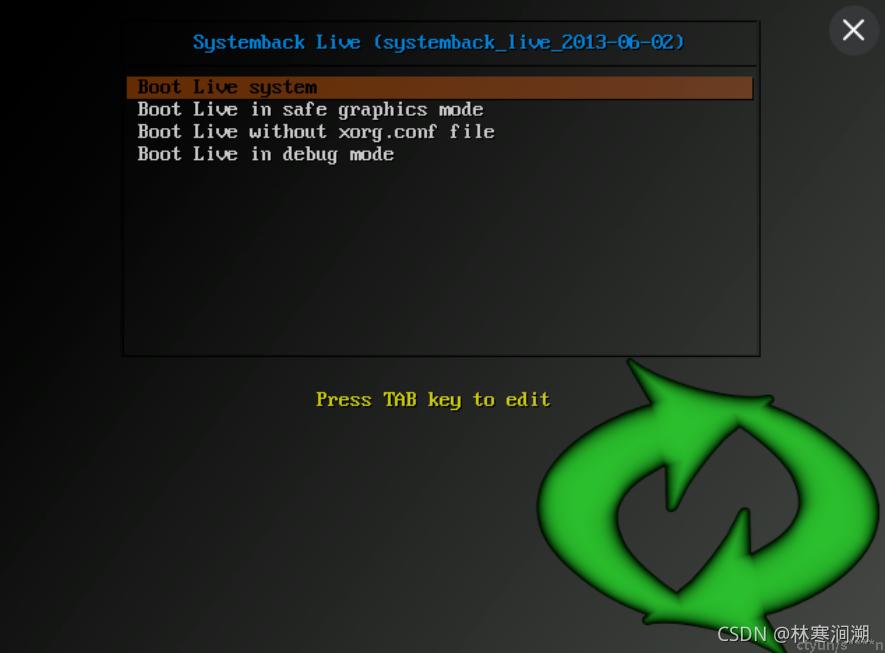
2 系统分区
启动Gparted软件,输入系统密码
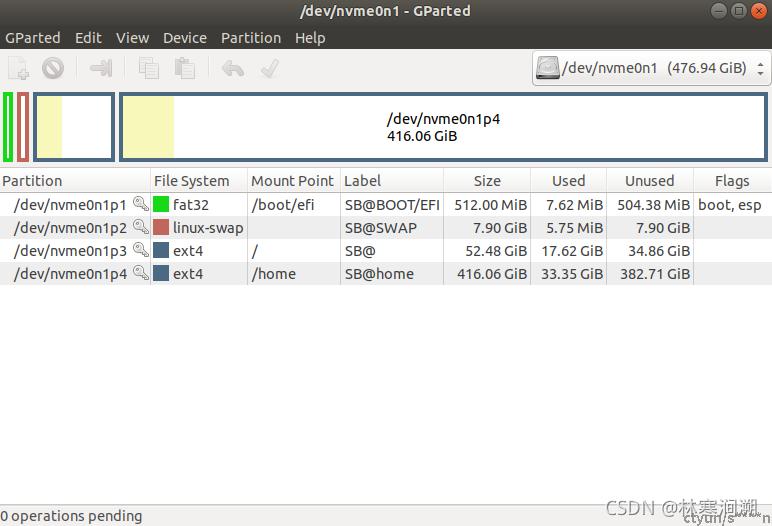
分别选择每个分区
右键点击**unmount** ,点击**delete**
点击选择未分区部分,点击左上角加号进行分区,分区大小与上图相当
最后点击上方的绿色対勾保存分区设置
- 使用命令行修改设备
sudo ln /dev/nvme0n1 /dev/sdd
sudo ln /dev/nvme0n1p1 /dev/sdd1
sudo ln /dev/nvme0n1p2 /dev/sdd2
sudo ln /dev/nvme0n1p3 /dev/sdd3
sudo ln /dev/nvme0n1p4 /dev/sdd4- 恢复系统
打开system back软件,选择Boot system install进入镜像系统安装
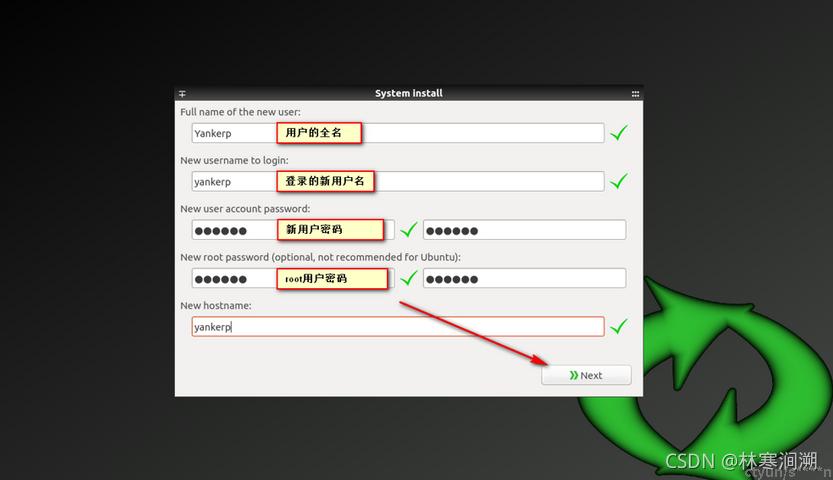
此处注意==用户名最好与笔记本PC_A一致==,防止某些环境变量,或者程序的路经出现不同,导致程序无法运行
- 挂载硬盘分区
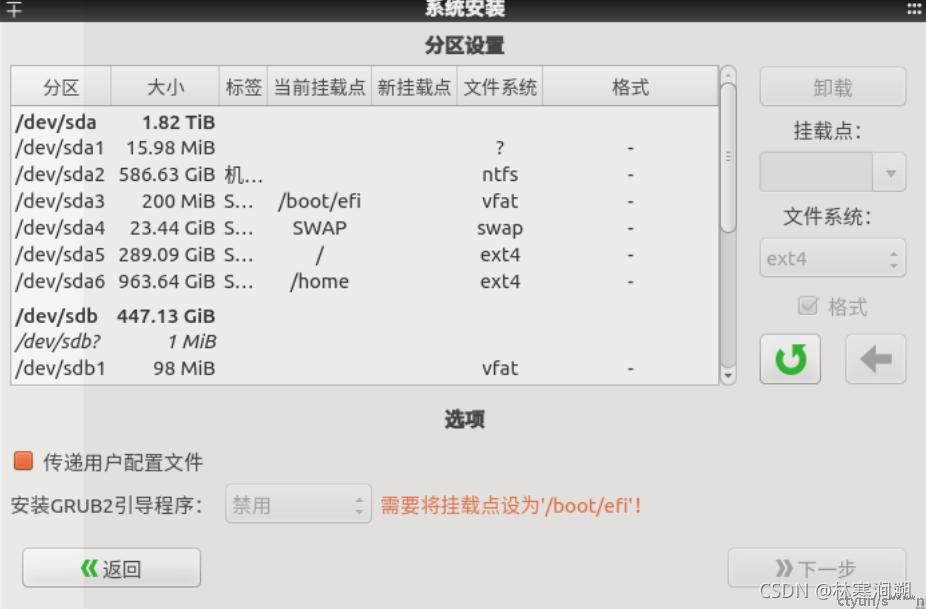
在此,你需要为系统切割区间。
一般设置4个区间即可,"/"(ext4), "/home"(ext4), "swap", "boot/efi"。其中
先分配"swap",大小与内存相当即可
再分配"boot/efi",大小200m即可
最后分配"/"和"/home",文件系统都选ext4即可,"/"与"/home"的大小比一般是1:10到3:10
记得勾选传递用户文件
最后点击下一步,等待......
- 重启笔记本
进入BIOS选择硬盘为首启动项,就能看到一个系统一模一样的笔记本了。